Tài khoản
Website
Các tiện ích trong bố cục website
Landing page - Chuyển đổi mục tiêu
Khách hàng
Đơn hàng
Lịch hẹn
Sản phẩm
Kho hàng
Kế toán
POS - Quản lý điểm bán hàng
Module Khóa học
Affiliate - Quản lý CTV bán hàng cho website
Kết nối sàn TMĐT
Đại lý & Affiliate
API - Tích hợp với website của bạn
Tạo vận đơn
Trên Salekit bạn có thể dễ dàng kết nối đơn vị vận chuyển và tạo vận đơn để chuyển sản phẩm đến khách hàng, trong quá trình đó bạn hoàn toàn có thể theo dõi, cập nhật liên tục trạng thái giao hàng cho đến khi đơn hàng được giao thành công.
Chi tiết bạn thao tác theo hướng dẫn sau:
Bước 1: Bạn vào mục Đơn hàng >> Đơn hàng từ trên thanh menu shop
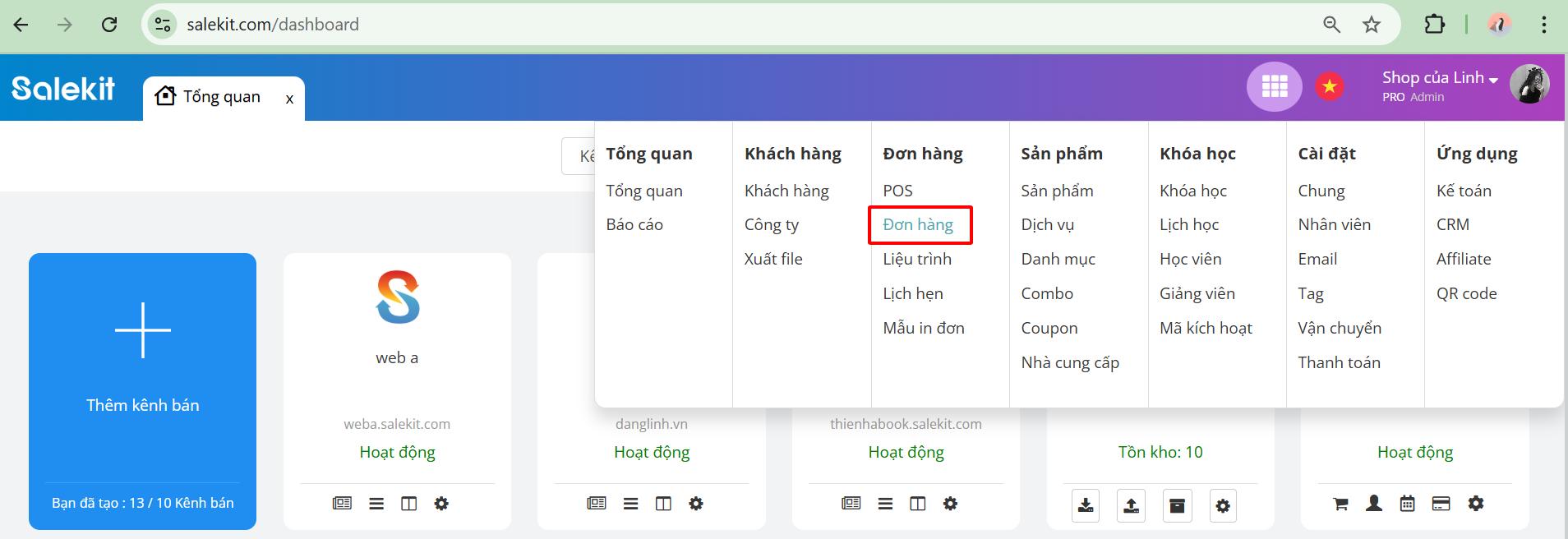
Sau đó click vào nút Chỉnh sửa ở góc phải màn hình vào đơn cần xử lý:
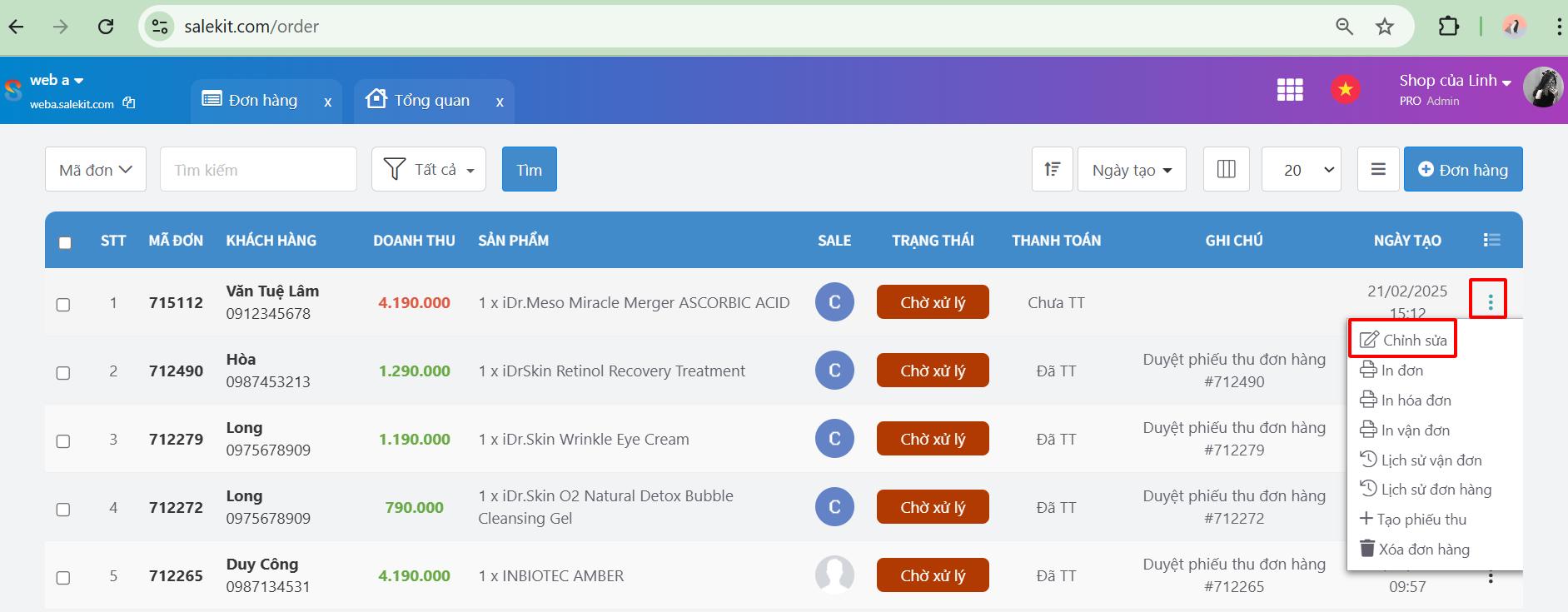
Bước 2: Trên màn hình chi tiết Đơn hàng, bạn kéo xuống mục Đóng gói và giao hàng >> Đơn vị ship:
- (1) Địa chỉ giao hàng: Địa chỉ khách hàng sẽ nhận hàng.
- (2) Địa chỉ lấy hàng: Lựa chọn kho hàng để báo Shipper lấy hàng. Trong đó, kho hàng đã được Thiết lập trên SaleKit từ trước
>>> Xem thêm hướng dẫn tạo Kho hàng tại đây
- (3) Thông tin giao hàng:
- Thu hộ: Nếu bạn cần shipper thu hộ tiền hàng thì bạn tick chọn Thu hộ và nhập số tiền cần thu để cập nhật với bên đơn vị vận chuyển
- Thông tin sản phẩm: Trọng lượng, chiều dài, chiều rộng, chiều cao. Trong đó ô Trọng lượng đơn hàng, bạn không được để trống
- Yêu cầu giao hàng: Không cho xem hàng/ Cho xem, không thử / Cho thử.
- Ghi chú ship: Một số lưu ý khi giao hàng, vd: Giao giờ hành chính....
-
Chi phí vận chuyển: Tại đây bạn có thể chọn đơn vị vận chuyển đã được thiết lập từ trước từ đó và xem phí giao hàng.
Cuối cùng bạn nhấn +Tạo vận đơn (4) để hoàn tất.
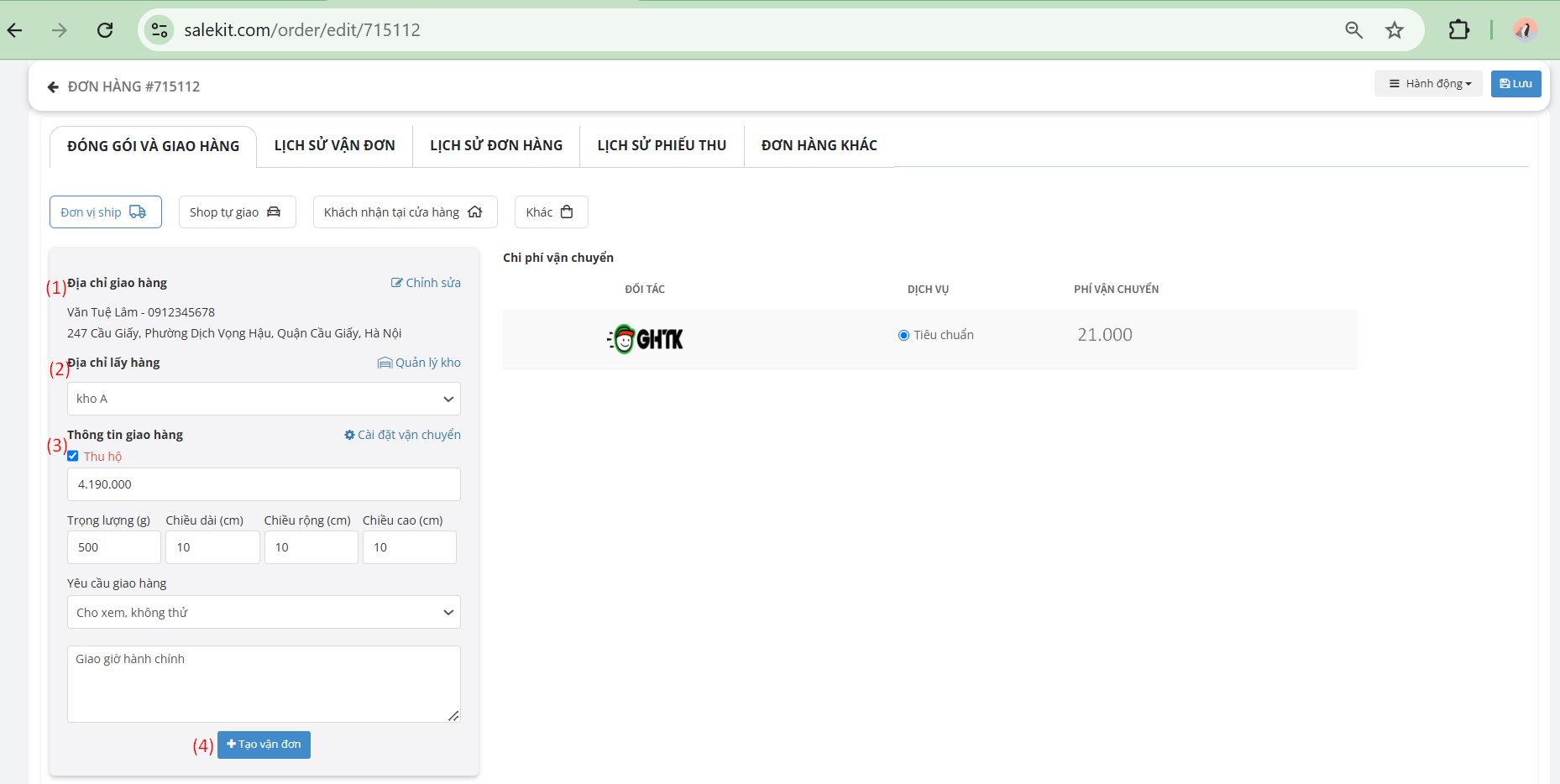
Bước 3: Ngay khi tạo vận đơn thành công, mã vận đơn bên đơn vị vận chuyển sẽ cập nhật vào đơn hàng như hình:
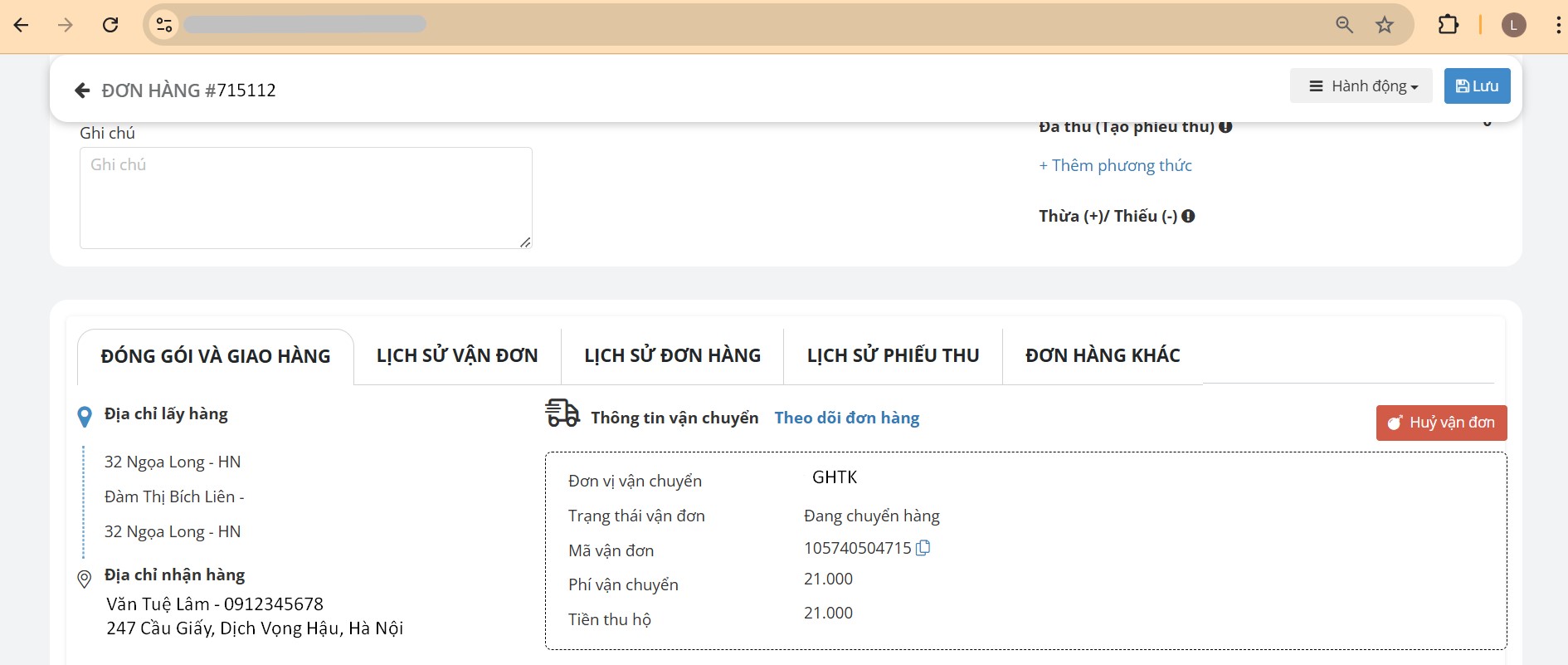
Nhân viên shop có thể:
- Chọn Hủy vận đơn để hủy giao hàng, hệ thống tự đồng bộ trạng thái "Hủy" bên đơn vị vận chuyển.
- Chọn Theo dõi đơn hàng và xem chi tiết cập nhật trạng thái giao hàng trong mục Thông tin vận chuyển:
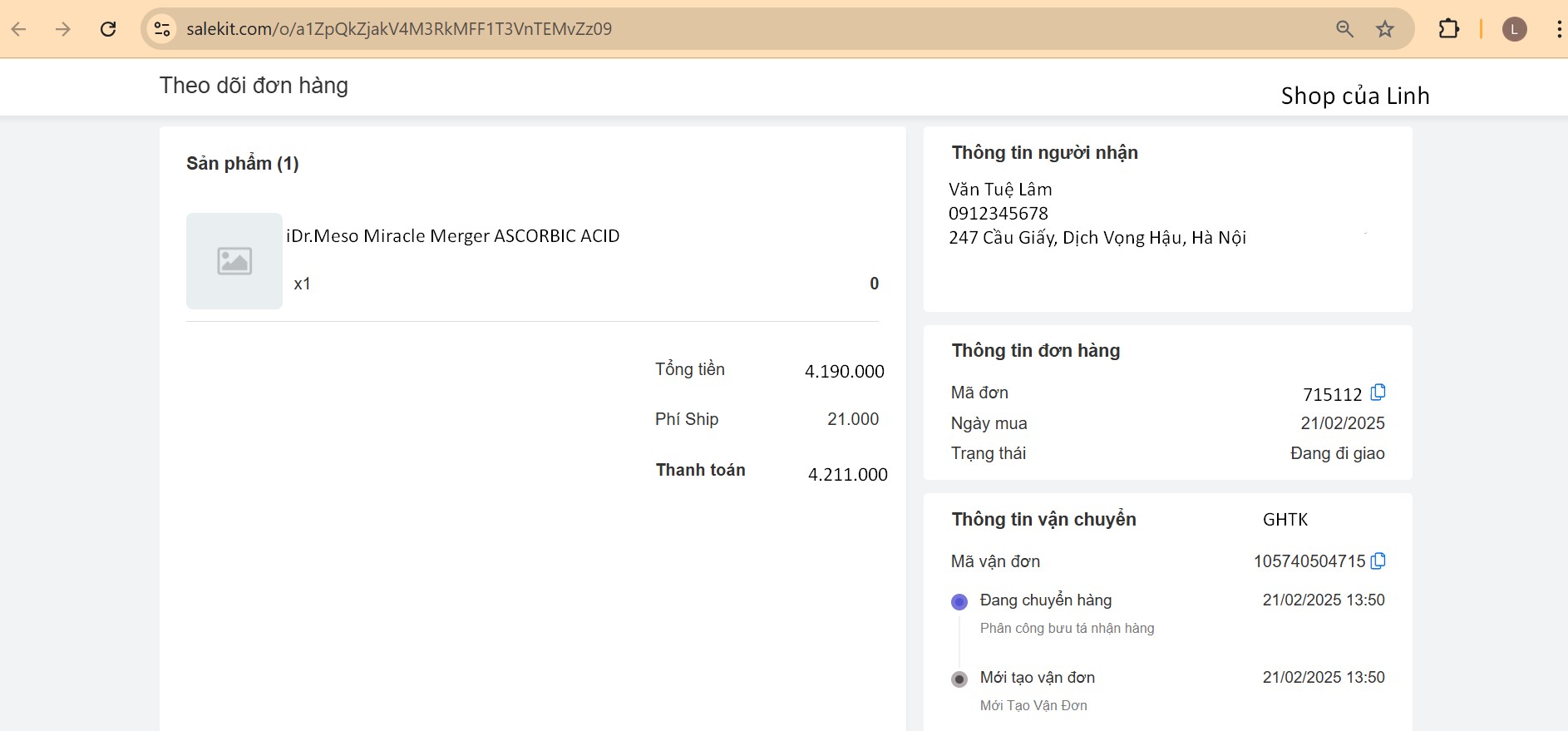
Ngoài ra, bạn có thể In vận đơn để phục vụ công tác giao hàng và quản lý giấy tờ giao hàng hoặc xem lịch sử vận đơn:
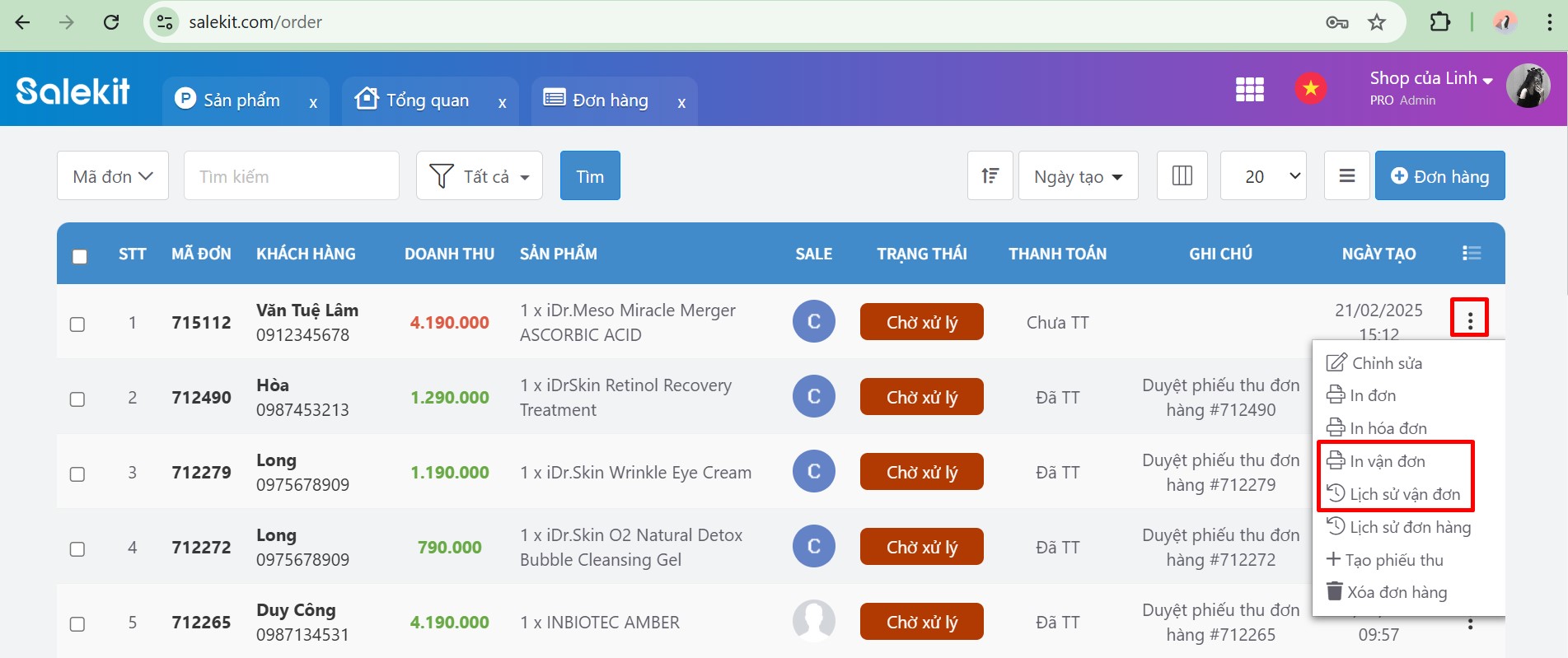
Lưu ý:
Đối với GHTK nếu muốn đồng bộ trạng thái đơn hàng từ hãng vận chuyển về Salekit, bạn cần gửi link Webhook cho bên GHTK để họ thêm cho từng Shop
Link: https://fchat.vn/webhook/ghtk?shop_id=X
Trong đó X là Shop_id của Shop kết nối.
Chúc bạn thành công!